Annuncio pubblicitario
Windows 10 raccoglie e salva la cronologia delle attività sia sul computer che sul cloud, dalla cronologia di navigazione alle informazioni sulla posizione a tutto il resto. Fortunatamente Microsoft semplifica la visualizzazione di tutti i dati archiviati e consente inoltre di eliminarli facilmente.
Quali dati traccia Windows 10?
I dati raccolti da Windows includono:
- Cronologia di navigazione Edge
- Cronologia delle ricerche di Bing
- Dati sulla posizione (se abilitati)
- Comandi vocali Cortana
Se si utilizza Microsoft HealthVault o il dispositivo Microsoft Band, viene memorizzata anche qualsiasi attività raccolta tramite tale servizio. Microsoft afferma che raccoglie questi dati al fine di fornire risultati e contenuti più pertinenti e di interesse per l'utente.
Come eliminare la cronologia delle attività di Windows 10
Puoi facilmente vedere quali dati sono stati memorizzati e come eliminarli. Esistono due modi per cancellare la cronologia delle attività: direttamente nelle impostazioni del tuo computer o nel tuo account cloud Microsoft. Per farlo sul tuo computer, procedi come segue:
- Vai a impostazioni > vita privata > Cronologia delle attività.
- In Cancella cronologia attività, fai clic su Chiaro pulsante.
- Se si desidera impedire a Windows di continuare a raccogliere questi dati, in Colleziona attività disattiva l'opzione: Lascia che Windows raccolga le mie attività.
Come visualizzare la cronologia delle attività di Windows 10
- Vai a impostazioni > vita privata > Cronologia delle attività e clicca Gestisci le informazioni sulla mia attività.
- Si aprirà una finestra del browser e potrebbe essere richiesto di accedere al proprio account se non si è già effettuato l'accesso. Puoi anche raggiungere questa pagina andando a account.microsoft.com/privacy/activity-history.
- Qui dovresti vedere i tuoi dati divisi nelle categorie sopra elencate: Cronologia esplorazioni, Cronologia ricerche, Attività posizione, Attività vocale, Notebook Cortana e Attività salute. È possibile visualizzare e cancellare i dati in ogni sezione, facendo clic sul pulsante Cancella dati corrispondente a ciascuna sezione e facendo clic sul pulsante che conferma che si desidera eliminarli.
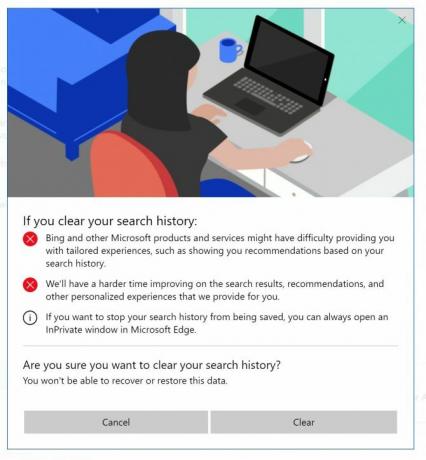
Puoi anche fare clic su Scheda Cronologia attività to visualizzerà un elenco completo di tutti i tipi di dati: voce, ricerca, cronologia di navigazione e informazioni sulla posizione. Microsoft consente inoltre di filtrare facilmente in ciascuna categoria facendo clic su di essa.
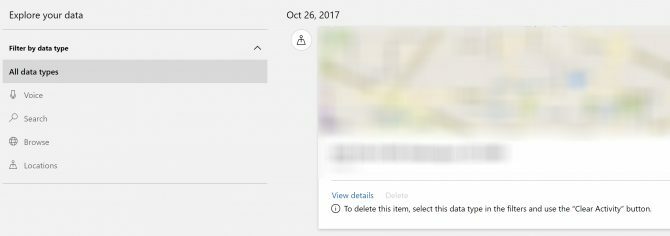
Consenti a Windows di memorizzare la cronologia delle tue attività o preferisci mantenere tutte queste opzioni disattivate? Facci sapere perché nei commenti.
Nancy è una scrittrice ed editrice che vive a Washington DC. In precedenza è stata redattrice per il Medio Oriente di The Next Web e attualmente lavora in un think tank con sede a Washington DC sulle comunicazioni e sul social media.


